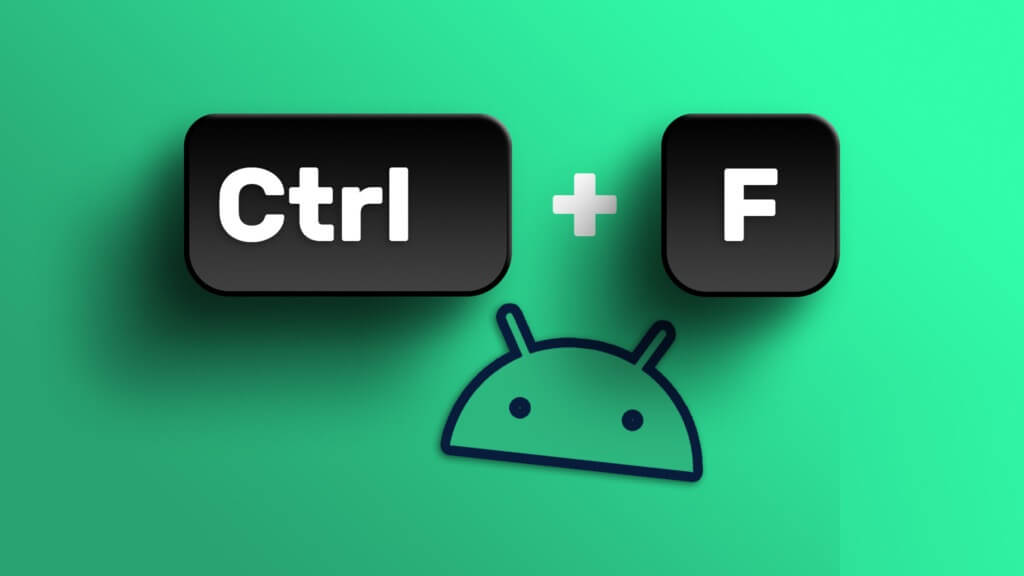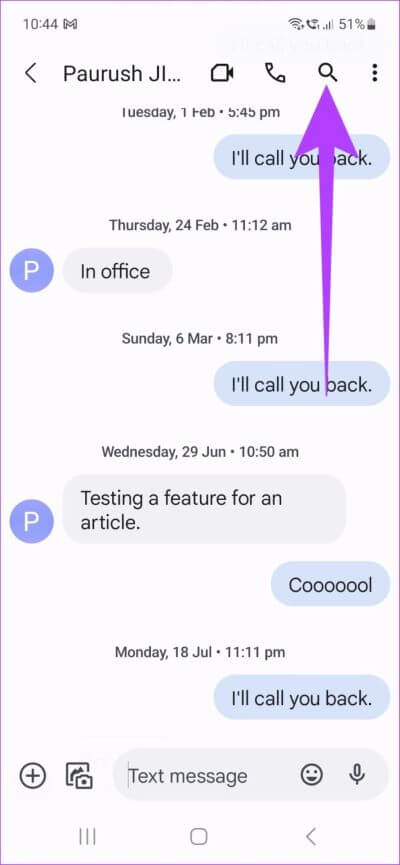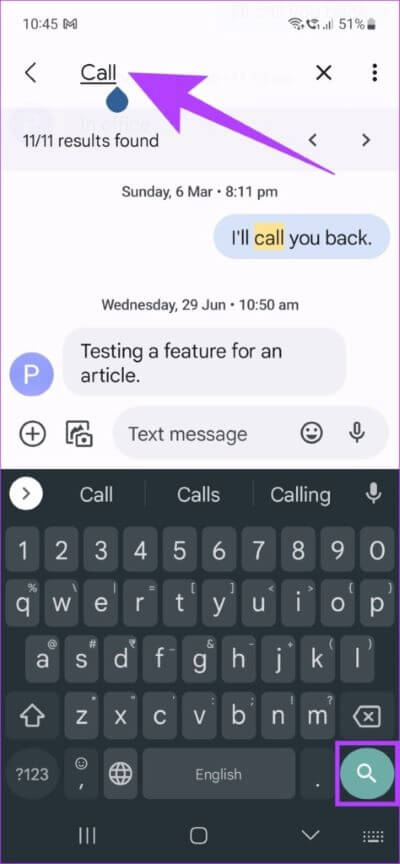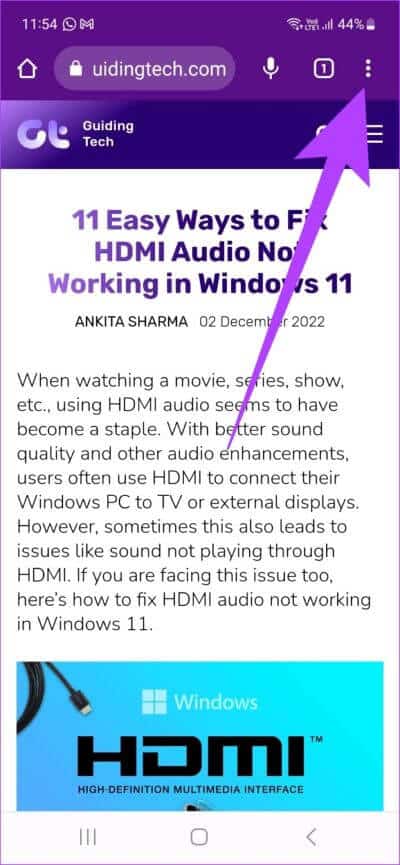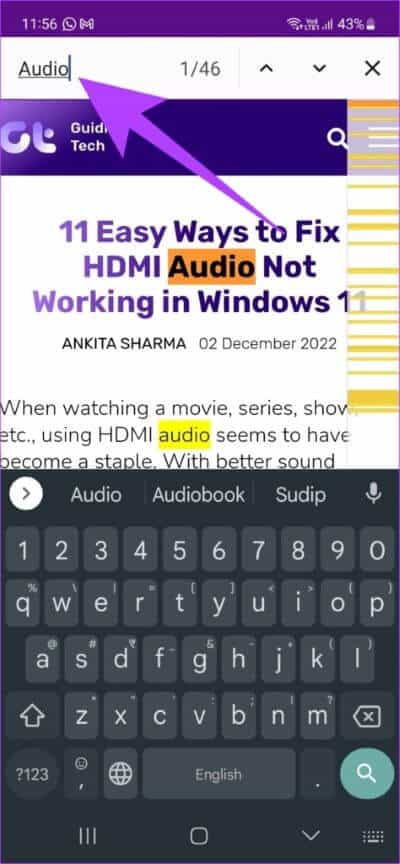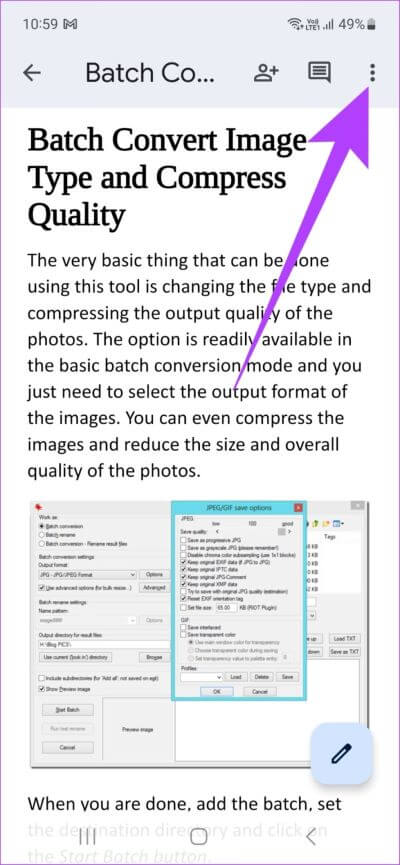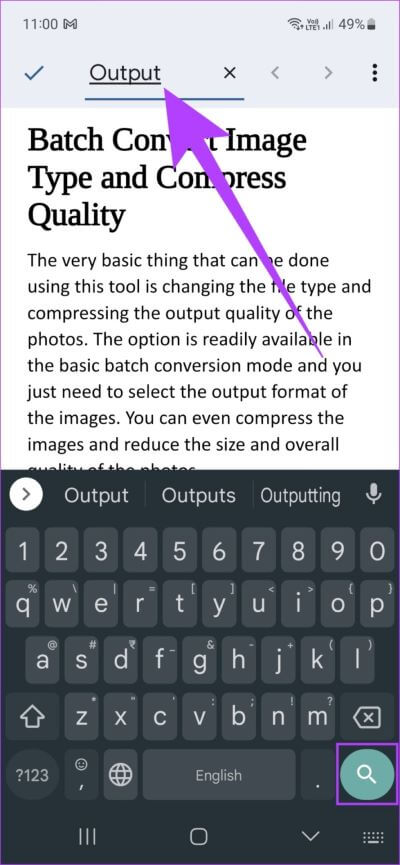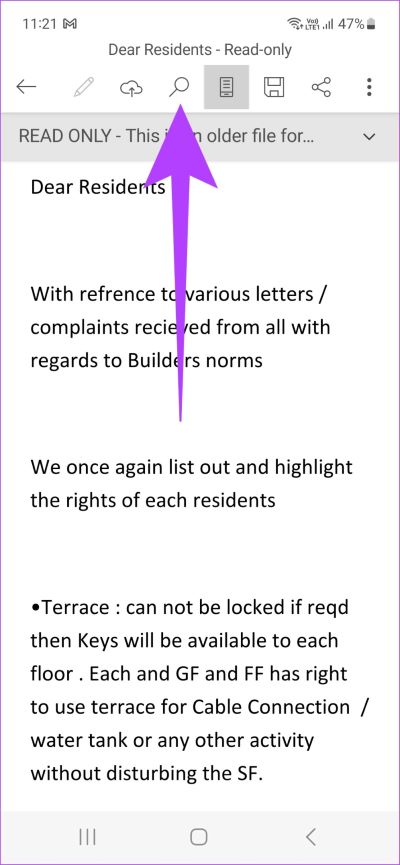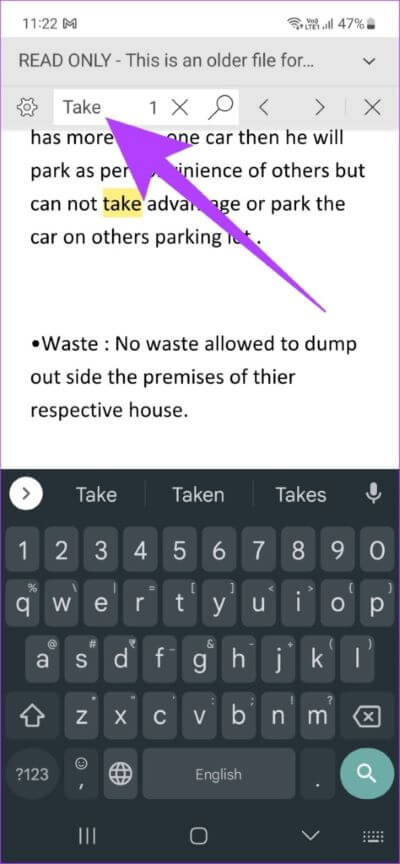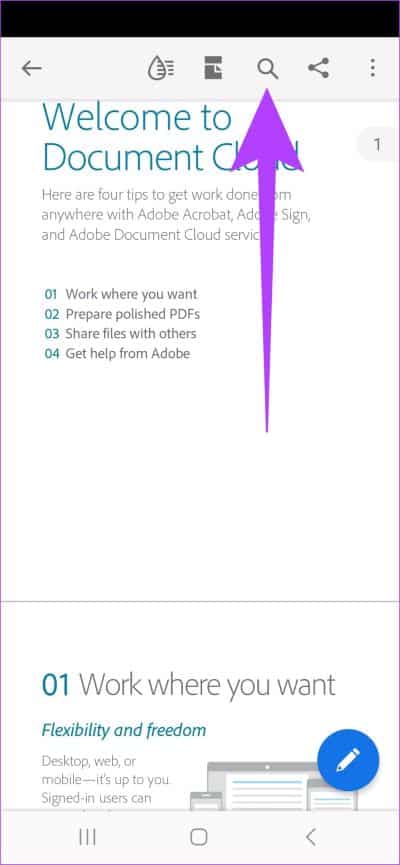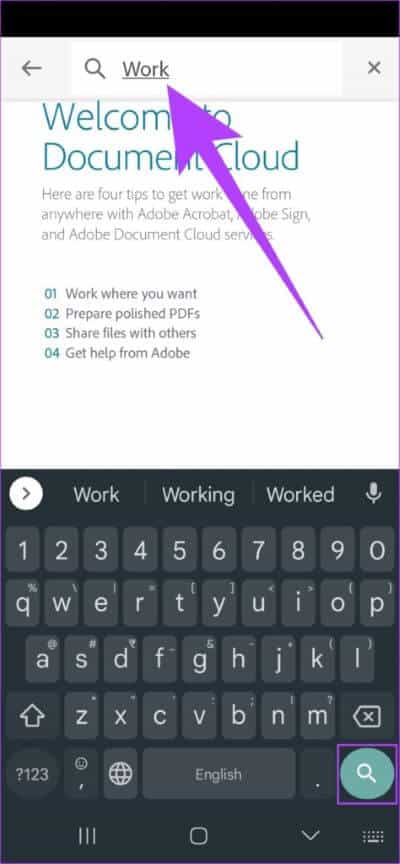6 einfache Möglichkeiten zur Verwendung von Strg + F-Befehl auf Android-Telefonen
Auf dem Desktop haben wir alle häufig den Befehl Strg + F verwendet. Und obwohl Android nicht über die gleichen Tastenkombinationen verfügt, ist die integrierte Suchfunktion auch darauf verfügbar. Damit können Sie Apps nach Texten, Schlüsselwörtern und Schlüsselsätzen durchsuchen. überrascht? Nun, hier ist, wie Sie Control + F auf Android-Telefonen verwenden können.
Control + F auf Android-Telefonen ermöglicht Ihnen auch das einfache Suchen und Löschen von Text in Dateien, Zeichenfolgen, Dokumenten und Mehr. Die meisten Anwendungen haben jedoch unterschiedliche Optionen für die Position ihrer Strg + F-Taste.
Lassen Sie uns also den Befehl Strg + F auf Android-Telefonen untersuchen, beginnend mit der primären Nachrichten-App und dann mit anderen Apps wie Android-Browsern und sogar Microsoft Office-Apps fortfahren.
1. Verwenden Sie Strg + F in der Nachrichten-App
Mit dem Befehl Strg + F können Sie jetzt alle in der Nachrichten-App verfügbaren Nachrichten durchsuchen und genau den gesuchten Text finden. Hier ist, wie es geht.
Schritt 1: Öffne eine App Mitteilungen.
Schritt 2: Klicke auf Plaudern Seite Verbindung die Sie suchen möchten.
Schritt 3: Eintreten الدردشة , Klicke auf Lupensymbol oben rechts.
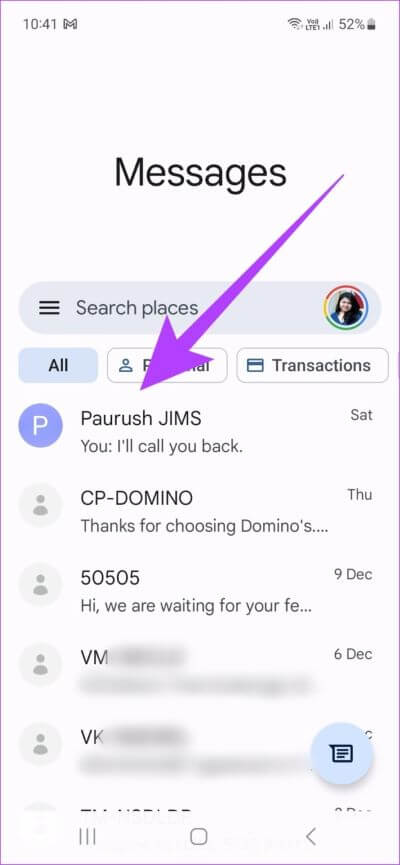
Schritt 4: Geben Sie nun ein, wonach Sie suchen möchten, und klicken Sie auf „بحثauf der Tastatur.
Alle relevanten Suchanfragen werden nun hervorgehoben, um den gesuchten Text leicht zu finden.
2. Verknüpfung zum Suchen von Text auf einer Webseite in jedem mobilen Browser
Verabschieden Sie sich vom endlosen Scrollen durch Webseiten, nur um diese einzelne Textzeile zu finden. Denn mit dem Befehl Strg + F geht das ganz schnell. Hier ist, wie es geht.
Hinweis: Die Schritte zur Verwendung des Befehls Strg + F sind für alle gängigen Android-Browser wie Google Chrome, Mozilla Firefox und Opera ähnlich.
Schritt 1: Öffnen Google Chrome App oder einen anderen Browser.
Schritt 2: geh zum Website verwandten und drücken Sie das Menüsymbol.
Schritt 3: Jetzt drücken Seite finden.
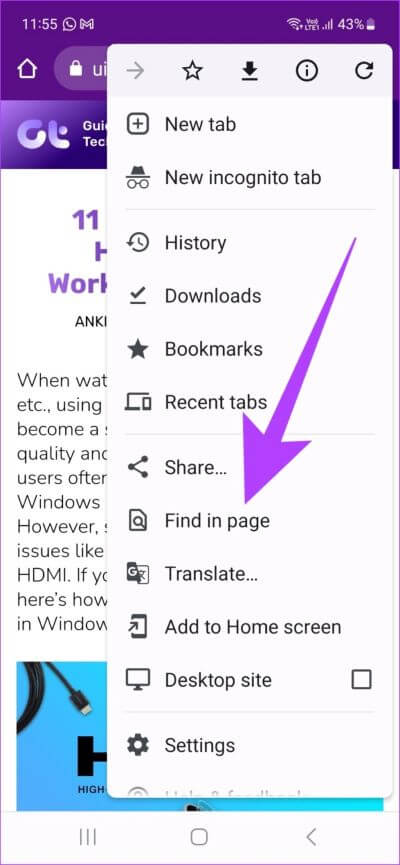
Schritt 4: Geben Sie hier ein Wort oder Phrase, nach der Sie suchen möchten.
Suchergebnisse werden automatisch auf der ganzen Seite gelb oder orange hervorgehoben.
3. VERWENDEN SIE STRG + F FÜR WHATSAPP MESSENGER UND TELEGRAMM
Das Scrollen durch unzählige Nachrichten und endlose Chats, nur um nach einem bestimmten Schlüsselwort, Satz oder Text zu suchen, kann frustrierend und zeitaufwändig sein. Zur Vereinfachung können Sie eine Verknüpfung verwenden, um nach einem beliebigen Wort zu suchen.
Weitere Informationen zur Verwendung von Strg + F finden Sie auch in den folgenden Anleitungen zu WhatsApp Messenger und Telegram.
4. Verwenden Sie STRG + F für Google Sheets und Docs auf ANDROID MOBILE
Der Befehl Strg + F kann auch in Google Docs und Sheets verwendet werden. Dies kann nützlich sein, wenn Sie in einer langen Datei nach einem bestimmten Wort oder Ausdruck suchen. Sie können diese Funktion auch verwenden, um den Text sofort zu sperren und durch etwas anderes in der Datei zu ersetzen. Hier ist wie:
Hinweis: Der Vorgang zur Verwendung des Befehls Strg + F ist in Google Docs und Google Sheets gleich.
Schritt 1: Öffne eine App Google Dokumente und klicke Ordner verbunden.
Schritt 2: Tippen Sie als Nächstes auf Menüsymbol (vertikale Auslassungspunkte) in der oberen rechten Ecke des Bildschirms.
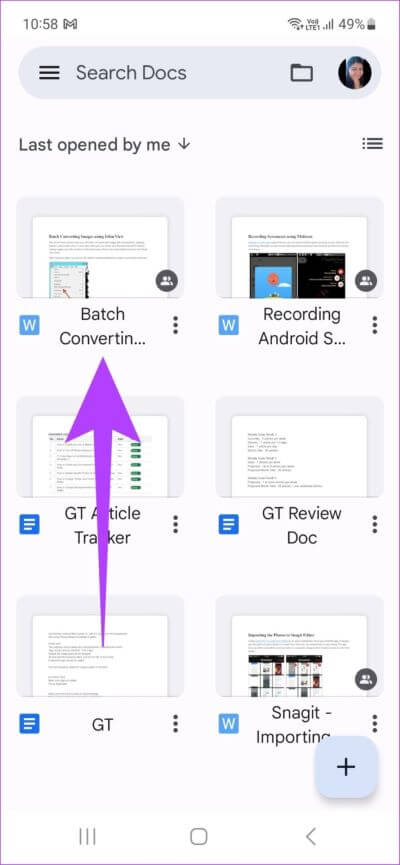
Schritt 3: Klicke auf Suchen und Ersetzen.
Schritt 4: في Suchleiste , Eintreten Wort Und drücke Suche.
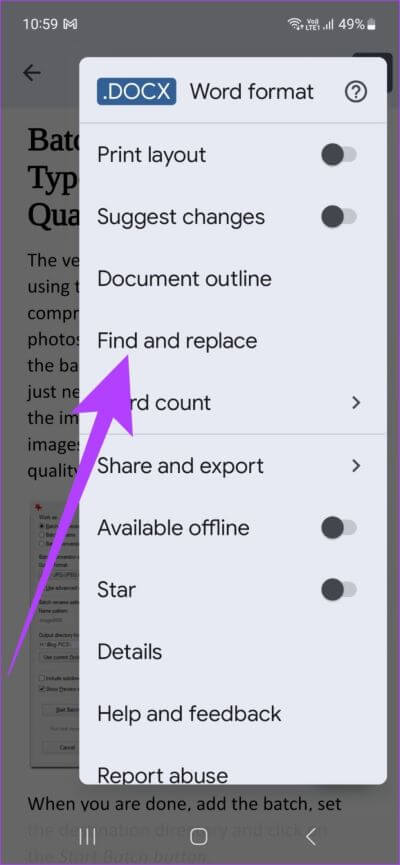
Der gesuchte Text wird nun im gesamten Dokument gelb hervorgehoben.
5. Verwenden Sie STRG + F auf einem Telefon für MICROSOFT OFFICE
Microsoft Office enthält eine Reihe von Funktionen zur Steigerung der Produktivität und erleichtern Ihre Arbeit. Eine davon ist die Möglichkeit, den Tastenbefehl Strg-F auf dem Telefon zu verwenden, um Ihre Dokumente einfach nach Schlüsselwörtern, Phrasen oder Texten zu durchsuchen. Hier ist, wie es geht.
Hinweis: Die Bedienung von Strg + F ist in allen Microsoft Office-Anwendungen ähnlich.
Schritt 1: Öffnen das Dokument Verwandte in Microsoft Word-Anwendung.
Schritt 2: Klicke auf Suchsymbol oben im Dokument.
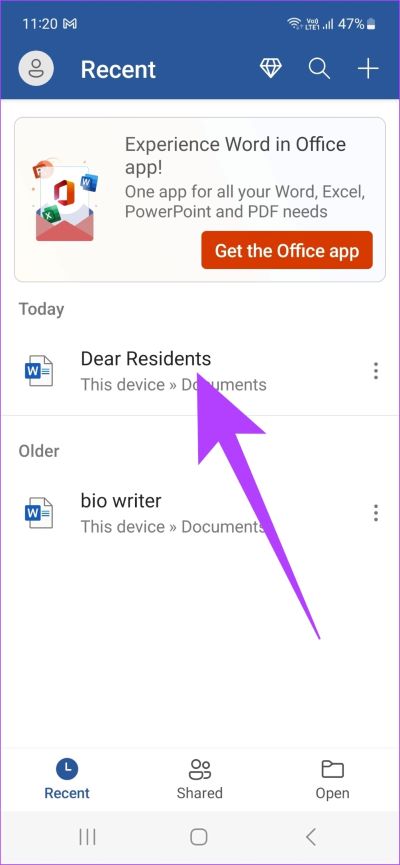
Schritt 3: Art Wort die Sie suchen möchten.
Das ist alles! Der gesuchte Text wird nun im gesamten Dokument hervorgehoben angezeigt.
6. Finden Sie ein Wort in Adobe Acrobat Reader (PDF)
Anstatt von Dokument zu Dokument zu scrollen, finden Sie jetzt Text oder Phrasen in jedem PDF einfach mit einem Befehl Strg + F auf Ihrem Android-Telefon. Hier ist, wie es geht.
Schritt 1: Öffnen Adobe Acrobat PDF Reader-Anwendung auf Ihrem Gerät.
Schritt 2: Jetzt drücken das Dokument die Sie entsperren möchten.
Schritt 3: tippen Sie auf Lupensymbol neben einem Symbol Teilen.
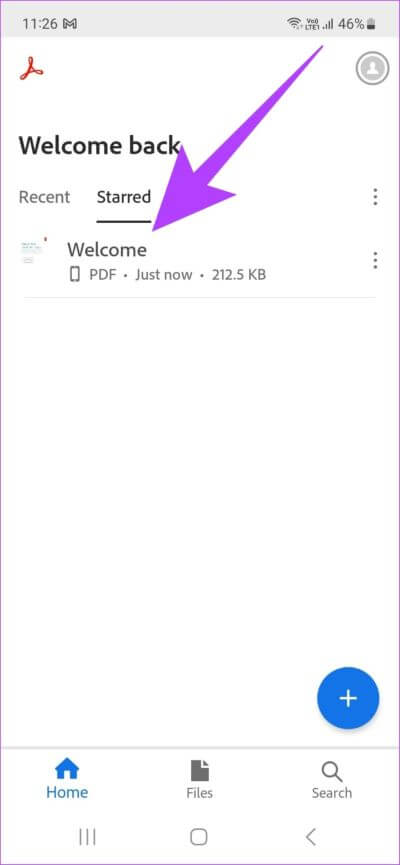
Schritt 4: nach dem Schreiben Wort أو Phrase die Sie suchen möchten, klicken Sie auf Suche.
Zugehöriger Text wird nun auf der ganzen Seite hervorgehoben angezeigt.
Häufig gestellte Fragen zur Verwendung des Befehls STRG + F auf ANDROID
1. Kann ich Control + F auch mit anderen Android-Apps verwenden?
Ja, der Befehl Strg + F kann auch mit anderen Android-Apps verwendet werden.
2. Ist der Befehl Strg + F für die Google Slides-App auf Android verfügbar?
Nein, ab sofort ist der Befehl Strg + F für die Google Slides-App auf Android nicht verfügbar.
3. Benötige ich ein Google-Konto, um unter Android auf Control + F zuzugreifen?
Nein, sofern nicht bestimmte Google-Apps verwendet werden, kann auf den Befehl Strg + F auf Android ohne Google-Konto zugegriffen werden.
Suchen Sie wie ein Profi auf Android
Während die Suche auf einem Computer so einfach ist wie das gleichzeitige Drücken von zwei Tasten, sind dennoch einige Schritte erforderlich, wenn derselbe Befehl auf einem Android-Gerät ausgeführt wird. Daher haben wir Ihnen in diesem Artikel gezeigt, wie Sie den Befehl Strg + F in Android-Apps verwenden, die von Google Docs bis zur Nachrichten-App variieren. Viel Spaß beim Surfen!